Üldiselt on päevad, mil iOS-i Androidi tohutute piirangute tõttu kritiseeriti, möödas – Apple’i operatsioonisüsteem on aastate jooksul palju arenenud ja täna pakub see enamjaolt süsteemiga peaaegu võrreldavat taset. väike robot, ilma et keegi kuulus oleks jailbreak (mis, muide, on surnud, tuleb lihtsalt maha matta) selleks.
Muidugi on sellest mõned erandid: suutmatus valida nii püsivat brauserit kui ka peaaegu staatilisi märke iPhone’i / iPadi avaekraanilt – erinevalt Androidist, kus dünaamilised ekraanid ja ikoonid on segatud vidinad lõpmatult konfigureeritavas kompositsioonis jätkab iOS rakenduse ikooni lehe ja lehega. Ainsad suhteliselt olulised muudatused selles osas on kaustade ja 3D Touchi kasutuselevõtt, kuid mitte midagi revolutsioonilist.
Nagu öeldud, on olemas viise, kuidas seda teha lisage ikoonide vahele tühi ruum oma iPhone’is või iPadis, et oma loovust ekraani koostamisel harjutada. Ei, see pole vajalik jailbreak selleks, aga olge valmis: see on mäng samas geeniusesektsioonis ja väga naljakas. See protsess põhineb õigesti nimetatud veebisaidil iTühija me selgitame allpool:
- Puudutage oma iPhone’is või iPadis pikalt avaekraanil suvalist ikooni, kuni kõik ikoonid hakkavad vibreerima. Seejärel navigeerige tühjale ekraanile, mis asub pärast viimast rakenduse ekraani.
- Võtke a ekraanipilt sellel ekraanil vajutades toite- ja helitugevuse suurendamise nuppe (iPhone X, XS, XS Max ja iPad Pro 2018) või toite- ja käivitamisnuppe (kõik muud seadmed).
- Minge oma seadme Safaris lehele iempty.tooliphone.net. Puudutage valikut “Loo tühi ikoon”.
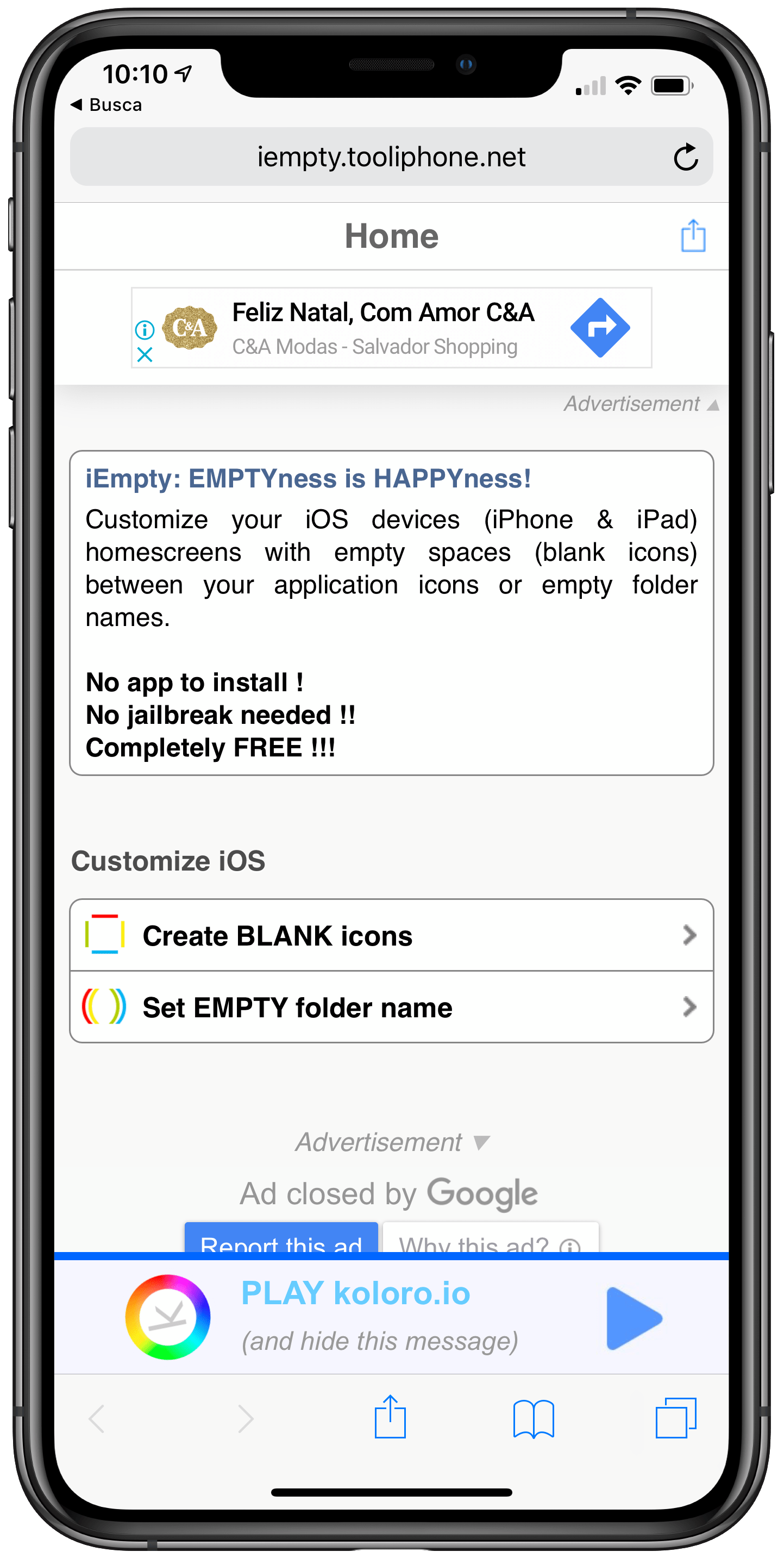
- Puudutage nuppu “Lisama” ja laadige üles varem tehtud ekraanipilt.
- Oodake, kuni protsess on lõpule jõudnud, ja puudutage nuppu “Kohandamine”; Kuvatakse ekraan, kus on teie taustpilt ja ikoon “tühi” asendi indikaatorina. Puudutage ikooni, kuhu soovite tühja ruumi jätta.
- Avaneb uus leht Safaris. Puudutage alumisel ribal brauseri jagamise nuppu ja valige suvand „Lisa avaekraanile”. Puudutage muudatusi tegemata nuppu „Lisa”.
- Avakuvale lisatakse nähtamatu nimega ikoon ja täpne taustpildi osa, mis kaetakse. Lohistage see lihtsalt varem valitud asukohta ja see on seal, silma alt väljas.
- Korrake toimingut kõigi muude osade jaoks, mille soovite nähtamatuks muuta.
Kas pole hiilgav pilt? Kahjuks töötab see meetod ainult seni, kuni salvestate oma praeguse taustapildi – selle muutmisel tuleb muidugi protsessi korrata. Ideaalne on ka see, et te ei kasuta taustpildi määramisel valikut “Perspektiiv”, vastasel juhul võivad pildid olla joondusest väljas.
Samuti tuleb märkida, et kuigi ikoone pole näha, on need siiski olemas ja aktiivsed; see tähendab, et kui te neid puudutate, viivad nad teid iEmpty lehele. Selle idee on lihtsalt luua ruumi eraldamine, et oma koduekraan tõhusamalt korraldada.
mida sa arvad? ?
näpunäide Renata Prumer, iDownloadBlogi kaudu
